自动化测试之自动卸载软件
作者:网络转载 发布时间:[ 2014/2/14 14:00:49 ] 推荐标签:自动化测试 软件测试 自动化框架
在平常的测试工作中,经常要安装软件,卸载软件, 即繁琐又累。 安装和卸载完全可以做成自动化。 安装软件我们可以通过自动化框架,自动点击Next,来自动安装。 卸载软件我们可以通过msiexec命令行工具自动化卸载软件
阅读目录
用msiexec 命令来卸载软件
注册表中查找ProductCode
C#中自动卸载软件
C#查找注册表中的ProductCode
完整源代码下载
用msiexec 命令来卸载软件
平常我们手动卸载软件都是到控制面板中的”添加/删除”程序中去卸载软件, 或者通过程序自带的卸载软件来卸载。
我们可以通过 MsiExec.exe /X{ProductCode} 命令来卸载程序。
关于MsiExec.exe 请看 http://technet.microsoft.com/zh-cn/library/cc759262%28v=WS.10%29.aspx
注册表中查找ProductCode
ProductCode是Windows 安装程序包的全局标识符 (GUID), 我们可以通过注册表来获取ProductCode
实例: 用MsiExec.exe 自动卸载Xmarks.
Xmarks 是一个用来同步收藏夹的工具, 我平常用来同步IE,firefox,chrome的收藏夹。
先用注册表打开如下位置,
32位操作系统: HKEY_LOCAL_MACHINESOFTWAREMicrosoftWindowsCurrentVersionUninstall
注意: 如果是64位操作系统:
64位的程序还在: HKEY_LOCAL_MACHINESOFTWAREMicrosoftWindowsCurrentVersionUninstall
32位的程序而是在: HKEY_LOCAL_MACHINESOFTWAREWow6432NodeMicrosoftWindowsCurrentVersionUninstall
Uninstall下面的注册表子键很多, 你需要耐心地一个一个去查找”DisplayName”, 从而找到程序的ProductCode, 如下图。
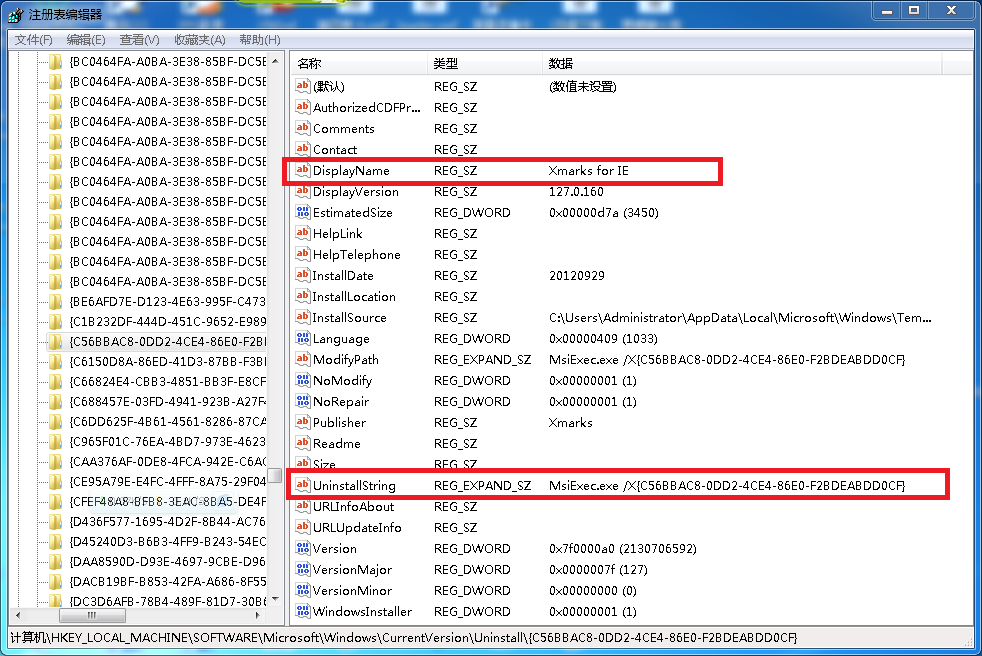
从注册表中我们找到UninstallString这个键值: MsiExec.exe /X{C56BBAC8-0DD2-4CE4-86E0-F2BDEABDD0CF}, 那么ProductCode是{C56BBAC8-0DD2-4CE4-86E0-F2BDEABDD0CF}
我们可以通过 MsiExec.exe /X{ProductCode} 命令来卸载程序.
那么卸载的命令应该为 MsiExec.exe /X{C56BBAC8-0DD2-4CE4-86E0-F2BDEABDD0CF}
然后在CMD中直接调用这个命令, 会弹出一个对话框,点击”是” 后, 软件能被卸载了。
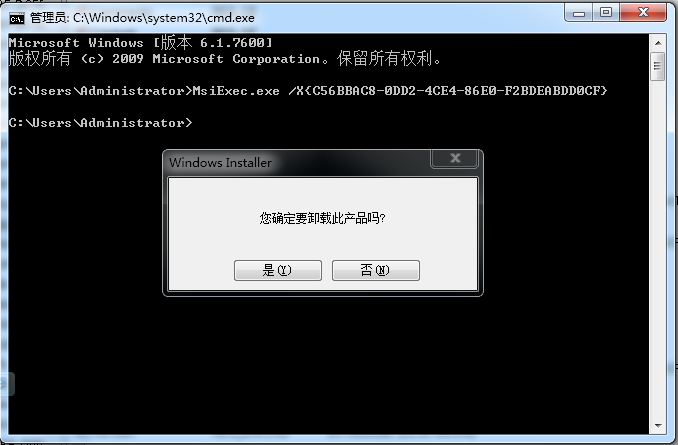
在自动化测试中,我们不想弹出这个对话框,而是希望直接卸载。同时也不希望系统重启 只要加个两个参数 /quiet /norestart 可以了
现在的卸载的命令是: MsiExec.exe /X{C56BBAC8-0DD2-4CE4-86E0-F2BDEABDD0CF} /quiet
相关推荐

更新发布
功能测试和接口测试的区别
2023/3/23 14:23:39如何写好测试用例文档
2023/3/22 16:17:39常用的选择回归测试的方式有哪些?
2022/6/14 16:14:27测试流程中需要重点把关几个过程?
2021/10/18 15:37:44性能测试的七种方法
2021/9/17 15:19:29全链路压测优化思路
2021/9/14 15:42:25性能测试流程浅谈
2021/5/28 17:25:47常见的APP性能测试指标
2021/5/8 17:01:11













 sales@spasvo.com
sales@spasvo.com